
まずは、Googleアドセンス合格おめでとうございます!
本記事では、Googleアドセンス審査に合格後、実際に広告を貼り付けていく方法について解説していきます。
広告を貼り付けて収益化していくためには、いくつかの設定や注意点がありますので、それらも含めて解説していきます。
Googleアドセンス合格後の設定と貼り付け方法
Googleアドセンスに合格したら、以下の手順に従って、設定を行っていきましょう。
①審査用コードの削除
まずは、審査用にワードプレスに貼り付けていたコードを削除します。
<手順>
①Cocoon設定をクリック。
②アクセス解析・認証と進み、下へスクロール。
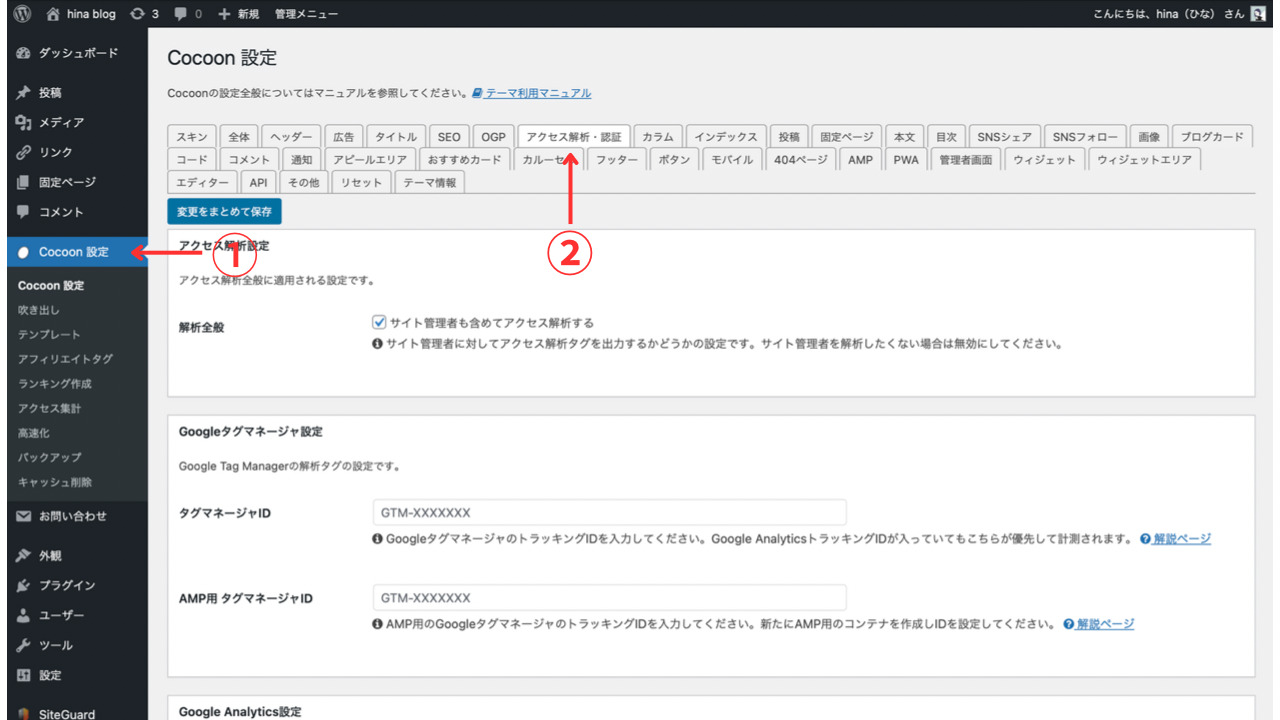
③ヘッド用コードに貼り付けていた「審査用コード」を削除。
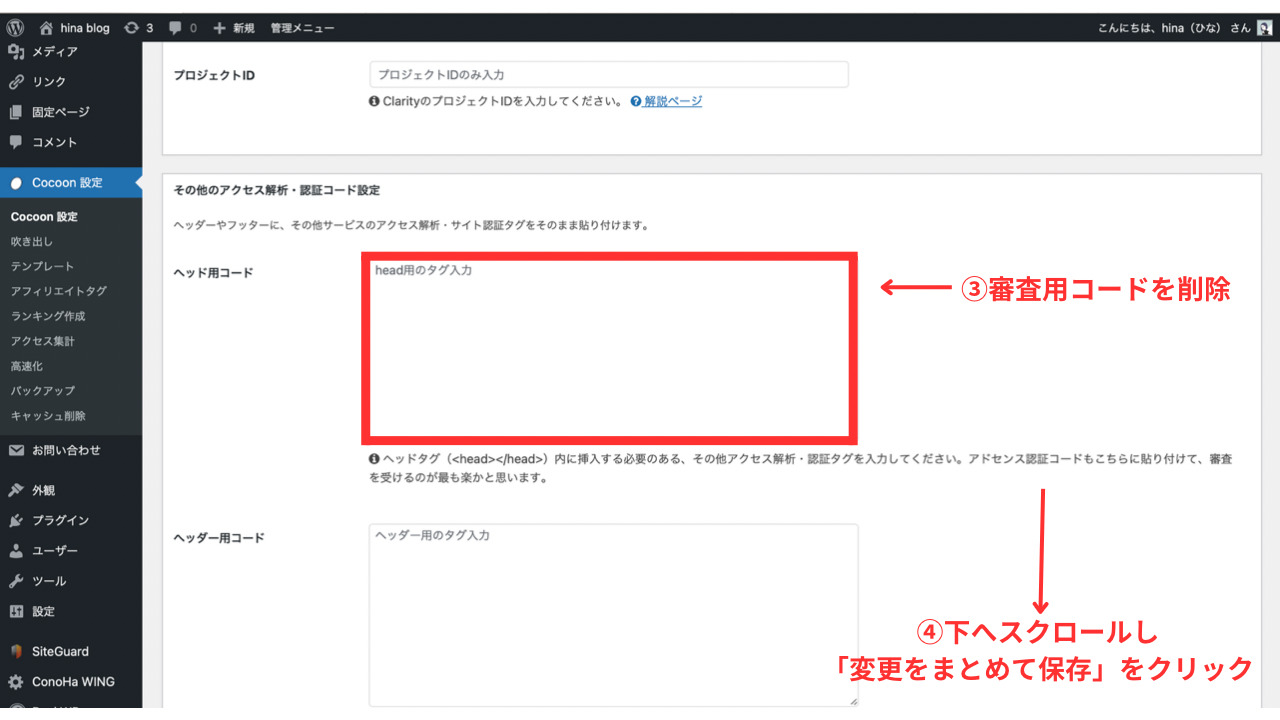
④下へスクロールし「変更をまとめて保存」をクリック。
以上で、審査用コードの削除は完了です。
②プライバシーポリシーの掲載
Googleアドセンスの利用規約で、アドセンス広告を掲載するにあたって、プライバシーポリシーの設置が必須とされています。
そのため、自身のブログにプライバシーポリシーのページを作りましょう。
プライバシーポリシーに掲載すべき内容は、Google AdSenseヘルプで公開されている内容です。
実際どのように書けばいいのか分からないという方は、私のブログのプライバシーポリシーを参考にしてもらえればと思います(必要箇所を修正し、テンプレのように使っていただいて構いません)。
③広告掲載
ここまでの設定が終わったら、実際に広告を掲載していきましょう!
以下に、掲載の手順を説明していきます。
まず、Googleアドセンスの広告をクリックし、広告ユニットごとを選択します。
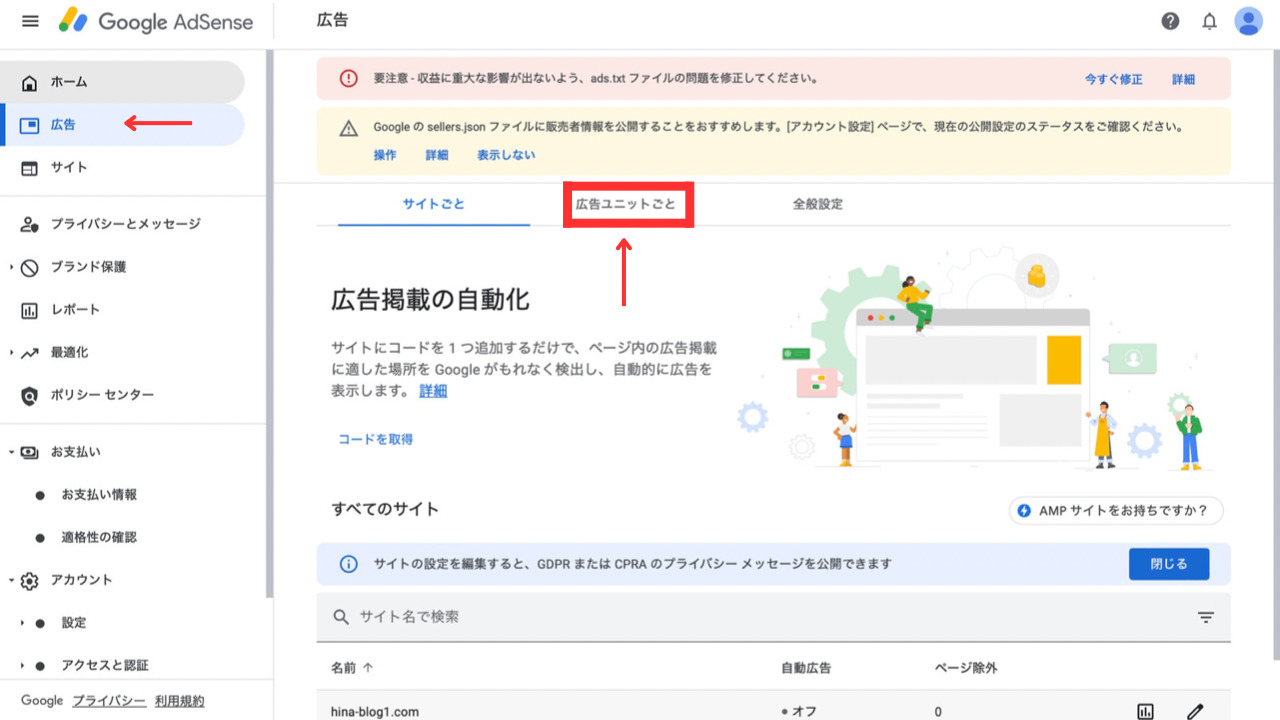
すると以下の4点が表示されると思います。
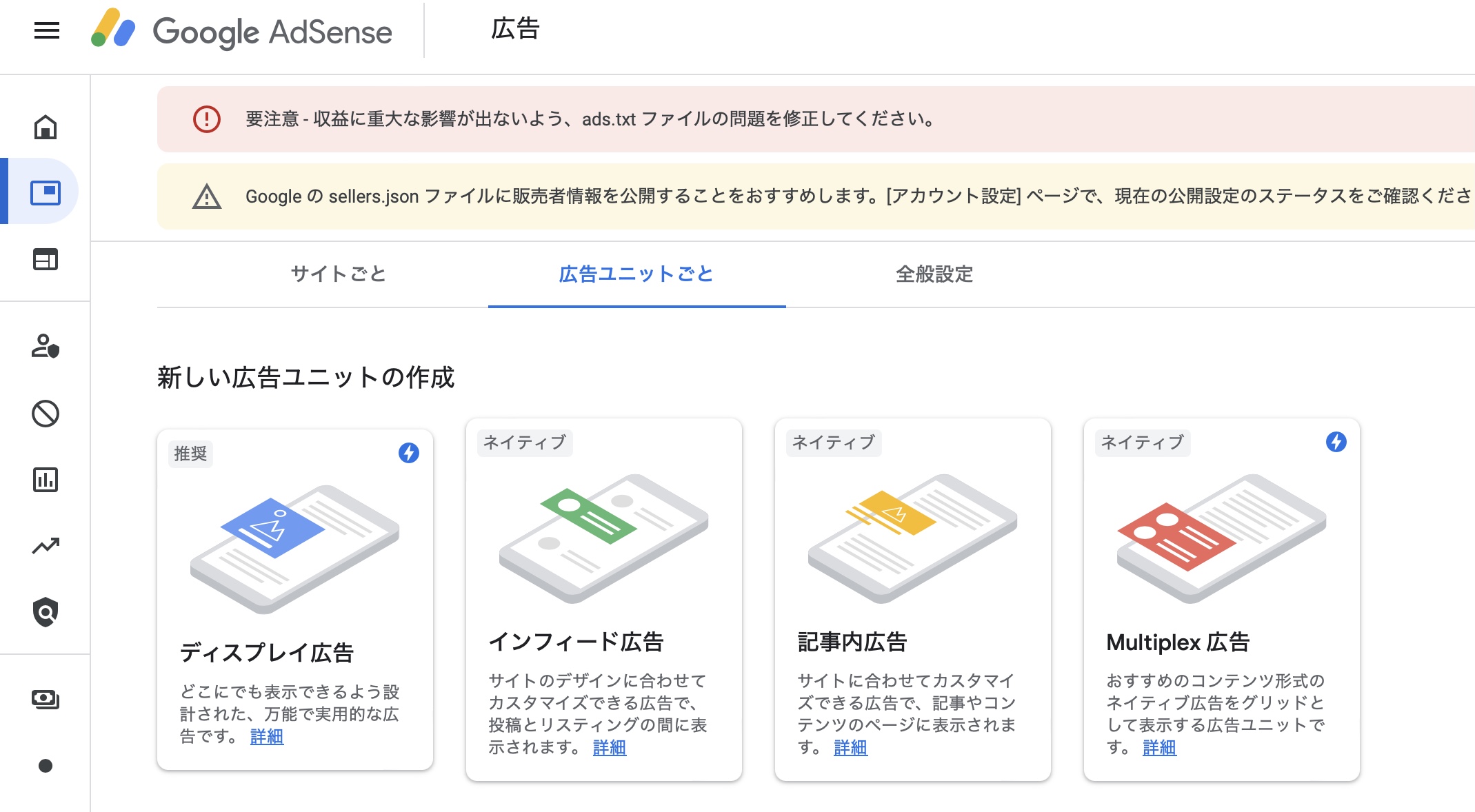
・ディスプレイ広告
・インフィード広告
・記事内広告
・Multiplex広告
これらは、広告の種類になりますので、特徴や掲載位置に合わせて選択していきます(それぞれの特徴については後ほど説明します)。
掲載方法の手順として、ディスプレイ広告を例に説明していきます。
<手順>
①ディスプレイ広告をクリック
②広告ユニットの名前を入力(自分が分かればなんでもいいです)
③作成をクリック
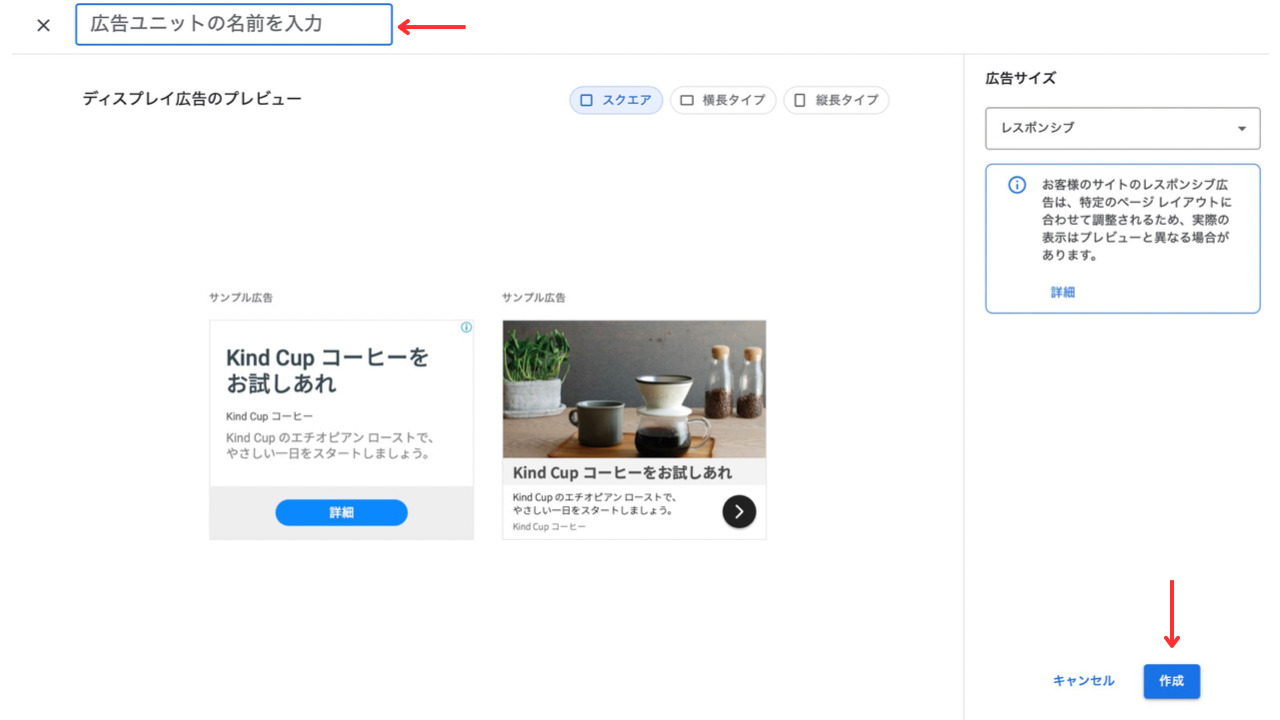
④コードを取得
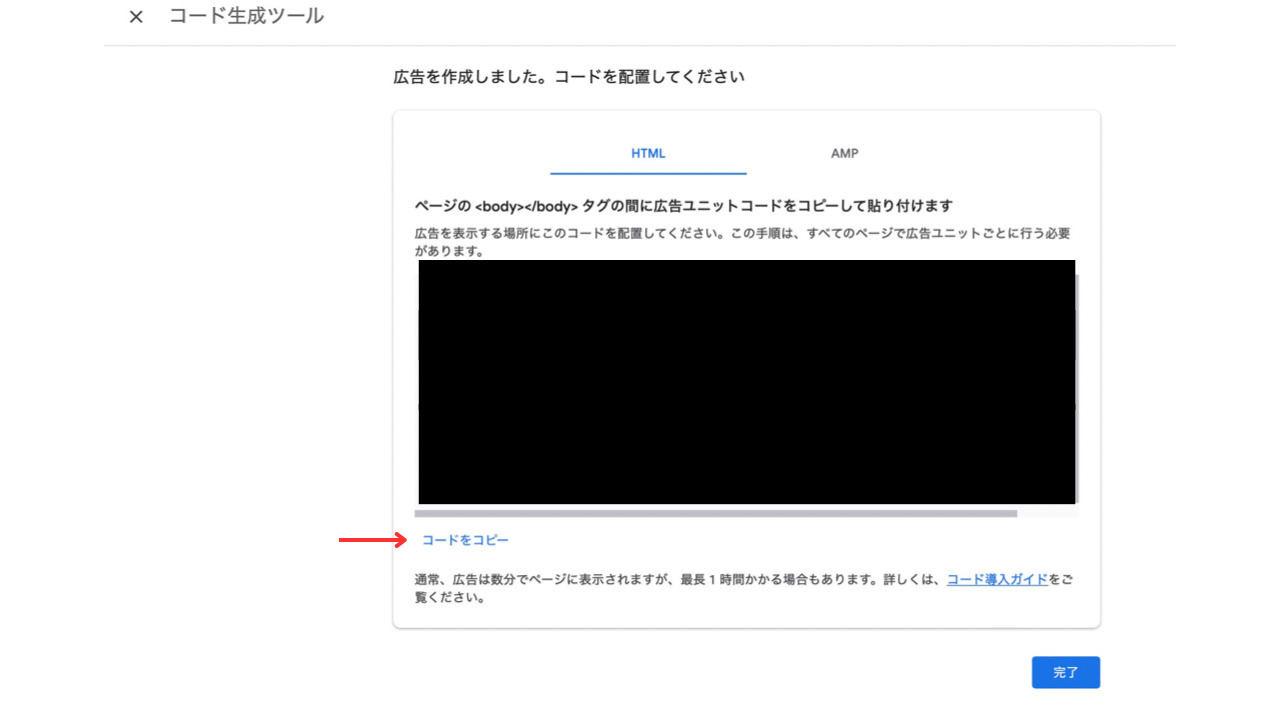
基本的には、上記の流れで広告コードを取得できます。
コードが取得できたら、それをワードプレスに貼っていきます。
外観→ウィジェットと進み、広告を掲載したい場所に配置し、コードを貼り付けます。
記事内のHTLMコードに貼り付けることで、任意の位置に掲載することもできますが、記事ごとに設定しなければならないため、ウィジェットからの設定の方が楽ではあります。
広告の種類
広告の種類が4種類用意されているため、ブログデザインに合わせた柔軟なカスタマイズが可能です。
それぞれの広告の特徴を知り、適切な広告形式を選択し、最適な場所に設置することで、収益を大きく上げていけます。
以下に、それぞれの特徴について簡単に説明していきます。
①ディスプレイ広告
ディスプレイ広告とは、以下のようなバナー広告やテキスト広告のことです。
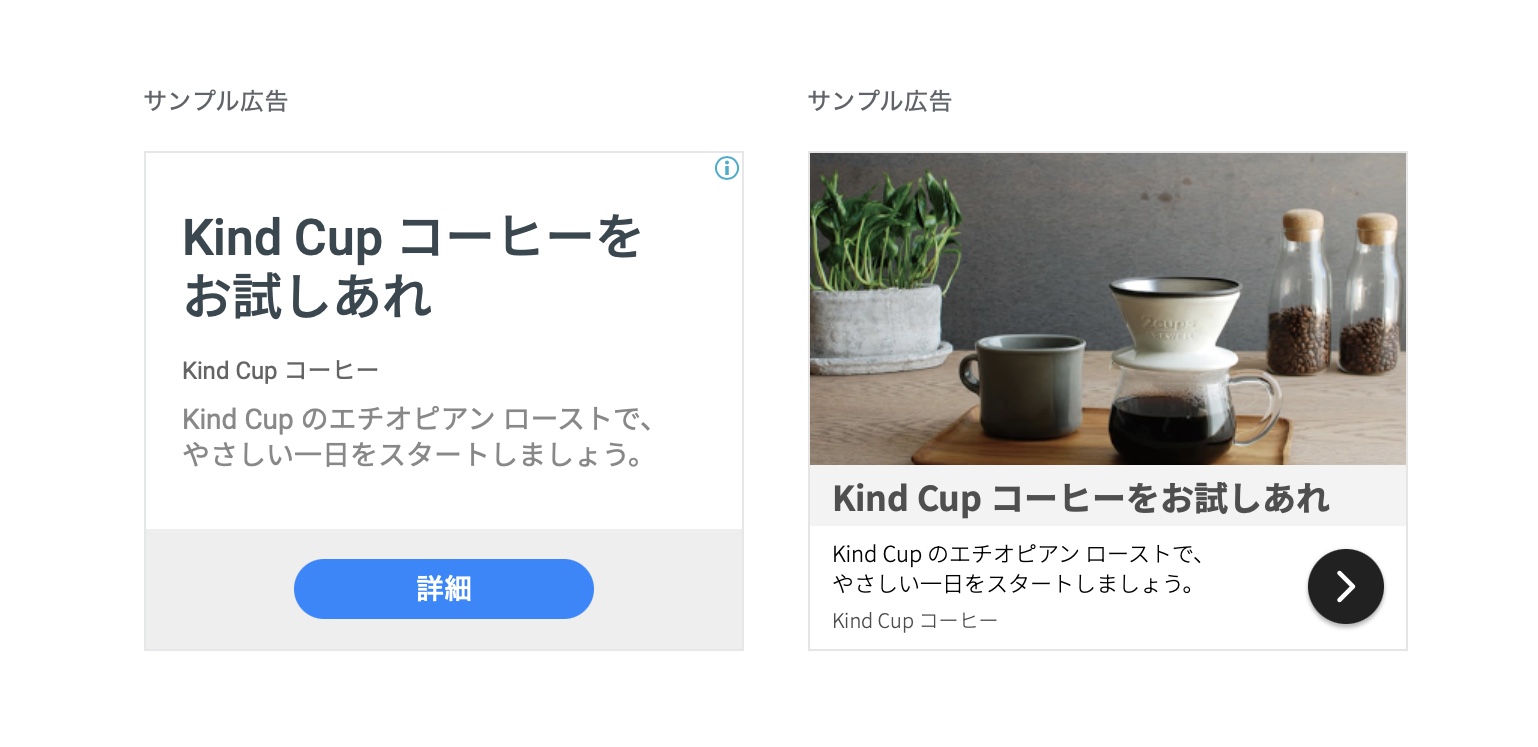
デザインに合わせてサイズをカスタマイズできます。
②インフィード広告
インフィード広告は、以下のようなタイプの記事内に直接埋め込める広告です。
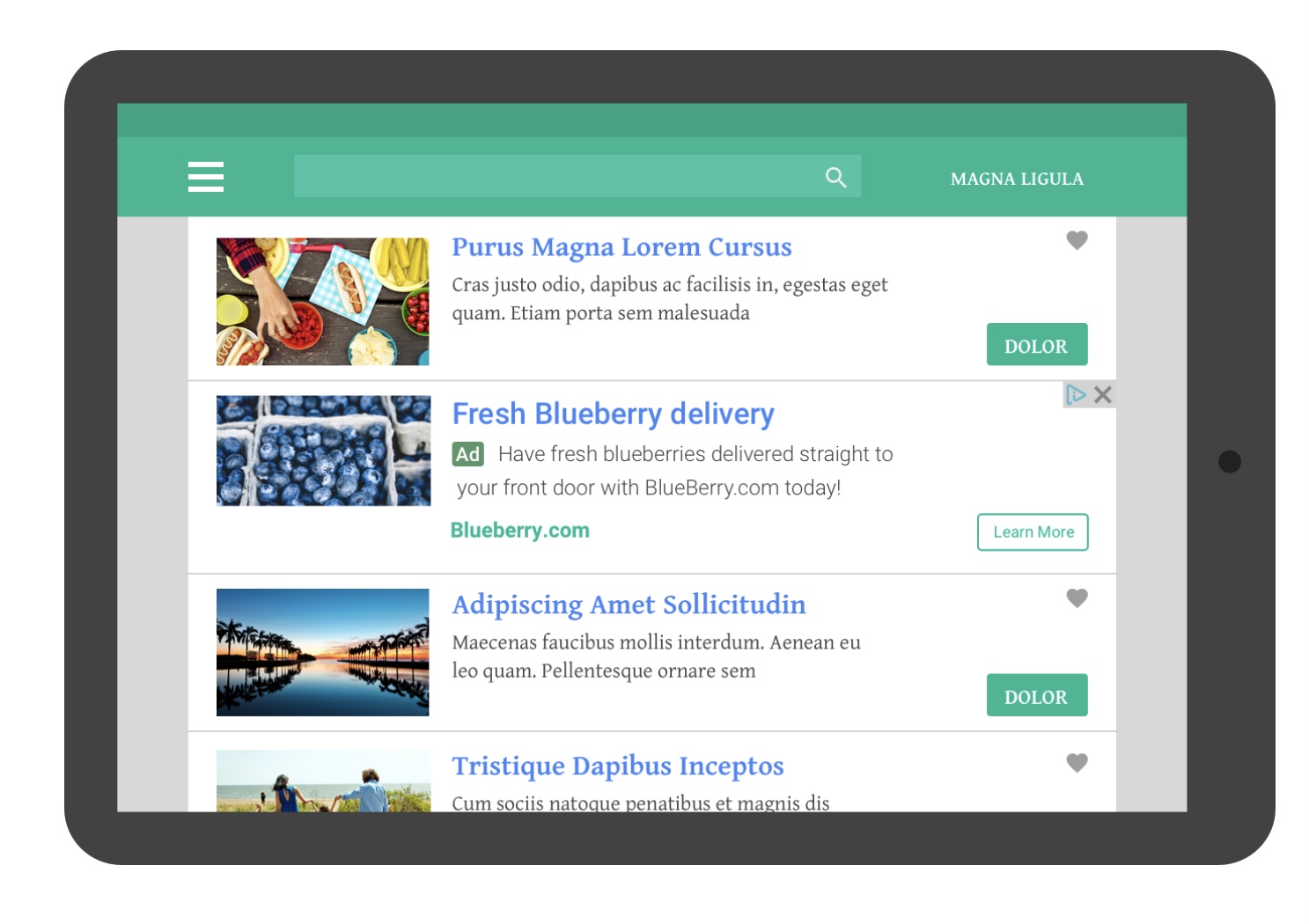
記事内に調和するような形で表示されるため、違和感なく広告で表示することができ、収益化が出やすいと言われています。
③記事内広告
記事内広告は、以下のように記事のテキスト内(段落と段落の間)に配置される広告です。
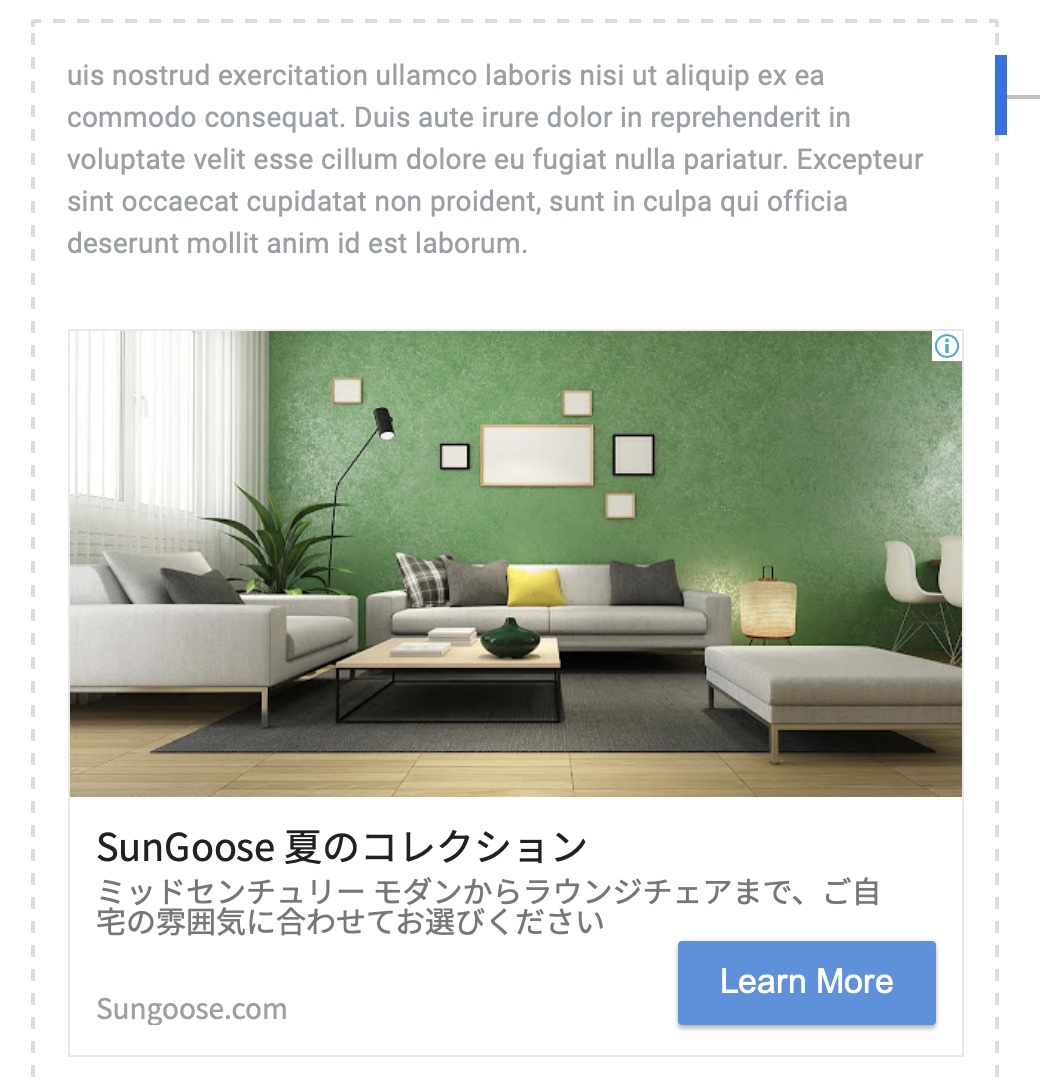
記事のテキストと同じようにレイアウトされるため、読者にとって自然な形で広告を表示することができます。
また、記事の好きな位置に設置するのに便利で、長文記事に効果を発揮する広告と言えます。
④Multiplex広告
Multiplex広告は、以下のように複数の広告を一つの広告として表示できる機能です。
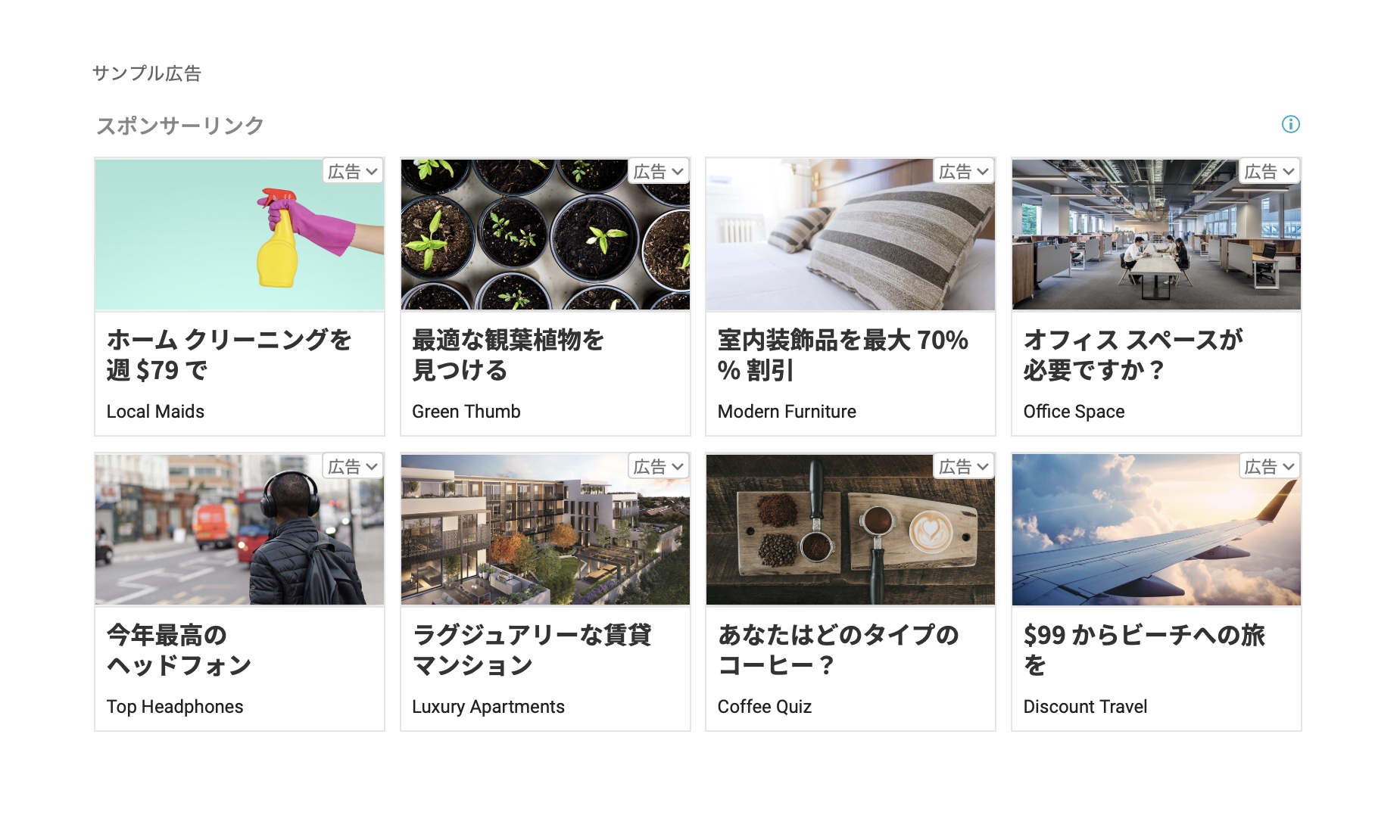
主に記事下に表示する広告ユニットで、ブログのスペースを効率的に利用でき、複数の広告主からの広告を均等に表示することができます。
また、サイトを閲覧しているユーザーにとって関連性の高いコンテンツを表示してくれるため、サイトの滞在時間や広告表示回数が向上し、さらには収益増加に繋がるとされています。
広告掲載のおすすめ位置
クリック率を上げるための、おすすめの広告掲載位置があります。
主に、サイト上部で読者の目につきやすい場所、そして記事の一番最後というのが一般的にいいと言われています。
中でも、サイト上部に設置した広告のクリック率はいいです。
④口座登録
収益が発生した際に、その報酬を受け取るための口座を登録します。
こちらは、Googleアドセンスで1,000円以上収益を上げると登録できるようになりますので、登録できるようになったら口座登録をしましょう。
口座登録手順は、Googleアドセンス管理画面の「お支払い→お受け取り方法→お支払い方法を追加」と進み、情報を入力します。
情報入力が完了したら「メインのお支払い方法に設定」をチェックし、保存をクリックします。
口座登録が完了すると、3〜5日以内に、Googleアドセンスから口座確認のために100円入金(預かり補償金)されますので、確認しましょう。
⑤adx.txtファイルの作成
adx.txtファイルは、絶対に作成しなければならないというものではありませんが、作成しておくといいです。
adx.txtファイルは、簡単に言うと広告詐欺を減らすためのものです。
adx.txtファイルを作成することで、自身のブログからの広告のみを表示し、外部からの広告ネットワークやブローカーからの広告は表示しないようにできます。
また、セキュリティを向上させ、非人為的なトラフィックの削減や品質の向上に役立ちます。
設定方法は、Googleアドセンス管理画面上部に表示されているアラートの「今すぐ修正」をクリックし、そこから修正できます。
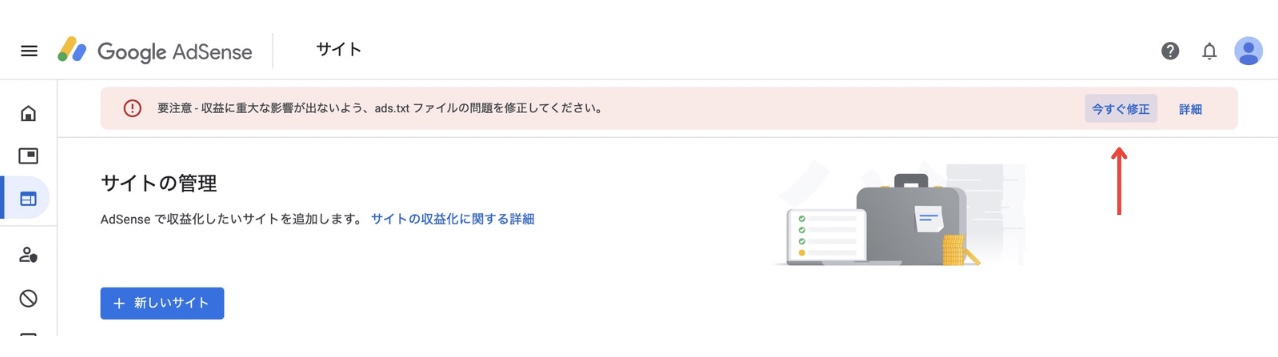
自分のアカウントを選択(URLクリック)し、以下の画面に進みコードをコピーします。

そして、次にConoHa WINGを開きます。
サイト管理→サイト設定→応用設定→ads.txt設定と進み、直接編集にコード貼り付けます。
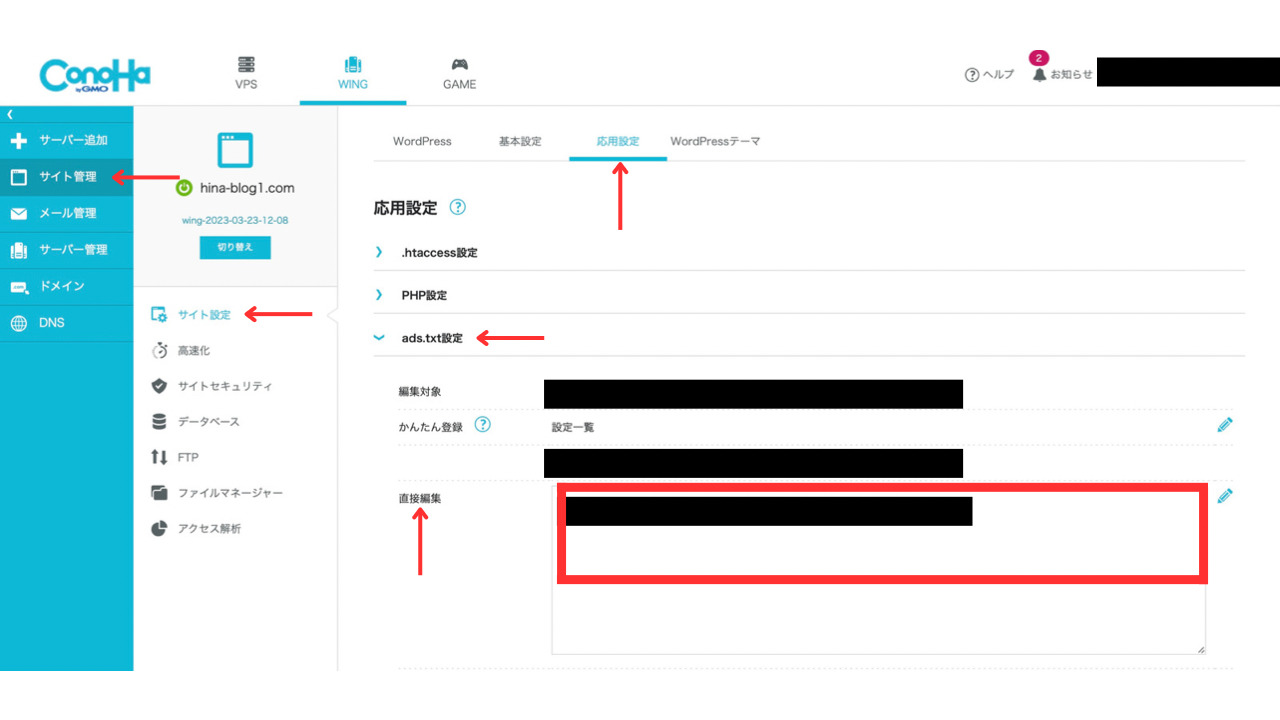
これで設定は完了です。
反映されるのに10日ほどかかりますので、あとは待つのみです。
Googleアドセンスに関する注意点と対策
Googleアドセンスを利用していくにあたって、注意したい点が2つあります。
対策も含め以下に説明していきます。
①不正行為
まずは、不正行為についてです。
Googleアドセンスには、Googleアドセンスプログラムポリシーが定められています。
ここに書かれている内容に反すると、違反行為としてGoogleアドセンスが利用できなくなる可能性があります。
例えば、収益を得たいがために、自分で広告をクリックしたり、家族や友人に頼んでクリックしたりする行為は不正に当たります。
また、広告であることを分かりづらくしたり広告クリックを促したりする行為も、違反に当たります。
アドセンスポリシーに一度目を通しておくといいでしょう。
②アドセンス狩り
次に気をつけたい注意点として、「アドセンス狩り」というものがあります。
これは、外部の人間が、何度も広告をクリックして、広告を停止させるようないたずらを指します。
同じ広告が同じユーザーに何度もクリックされると、Googleアドセンスの利用規約に引っかかり、利用停止などのペナルティを受ける可能性があるのです。
悪意のあるユーザーからの嫌がらせ行為みたいなものと言えますね。
この対策として、管理画面を定期的にチェックし、経過を追うことが必要になってきます。
急激にクリック数が増えたり、報酬が増えたりしていたら、アドセンス狩りにあっている可能性がありますので、その場合は、アドセンス側にその旨を報告しましょう。
Googleアナリティクスと連携させて経過を見るという方法もありますが、GA4になってからは連携できなくなってしまったので、自身で定期的に経過を追うことで対策をとりましょう。
Googleアドセンス合格後の設定についてのまとめ
以上、Googleアドセンスについての設定方法や使用方法について説明してきました。
Googleアドセンスで収益を最大化させていくためには、広告の特徴を理解し使い分けることも必要です。
Googleアドセンスで収益化していくためには、いくつか注意しなければならないこともあるため、十分注意しながら収益化を目指していきましょう!










コメント